Waterpeilwaarschuwingssysteem
Componenten en benodigdheden
 |
| × | 1 | |||
 |
| × | 1 | |||
 |
| × | 1 | |||
 |
| × | 1 | |||
 |
| × | 1 |
Apps en online services
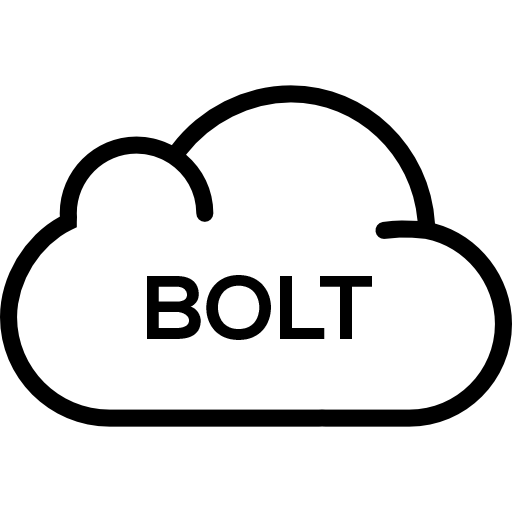 |
| |||
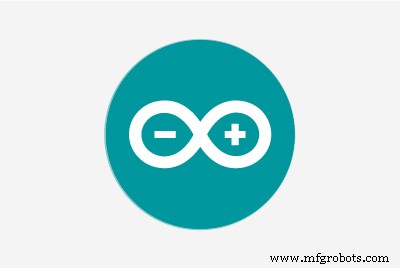 |
| |||
|
Over dit project
Inleiding
Als je al een paar jaar in Bangalore woont, zijn overstromingen geen onbekende. Elk jaar tijdens de moesson loopt de ondergrondse parkeergarage van mijn appartement zo vol met water dat het onmogelijk is om zelfs de motor van mijn fiets te starten. Wat erger is, is dat wanneer het water opdroogt, ik mijn fiets naar een monteur moet brengen voor reparatie vanwege waterschade. Dit jaar zou ik er niets van nemen. Dus besloot ik een waterpeilbewakingssysteem te bouwen dat me zou waarschuwen als de parkeerplaats onder water kwam te staan.
Hier leest u hoe u hetzelfde systeem in gebruik kunt nemen.
Installeer de vereiste bibliotheken
Klik hier en hier om de BoltIoT-Arduino-Helper-bibliotheek van BoltIoT en de Ultrasone-bibliotheek van Erick Simoes te downloaden.
Om deze bibliotheken te installeren, gaat u naar de Arduino IDE, selecteert u in het vervolgkeuzemenu 'schets' Bibliotheek opnemen> ZIP-bibliotheek toevoegen..
Navigeer vervolgens naar de map waar de bibliotheken zijn gedownload en selecteer ze.
Upload de Arduino-code
1. Open de Arduino IDE.
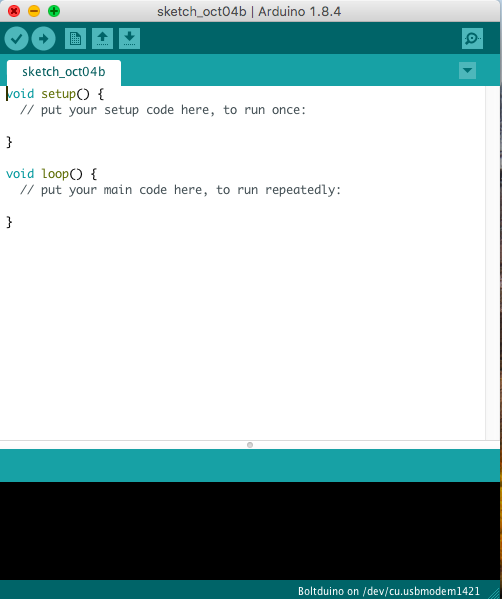
2. Kopieer de Arduino-code aan het einde van de blog en vervang alle code in de schets door de gekopieerde code.
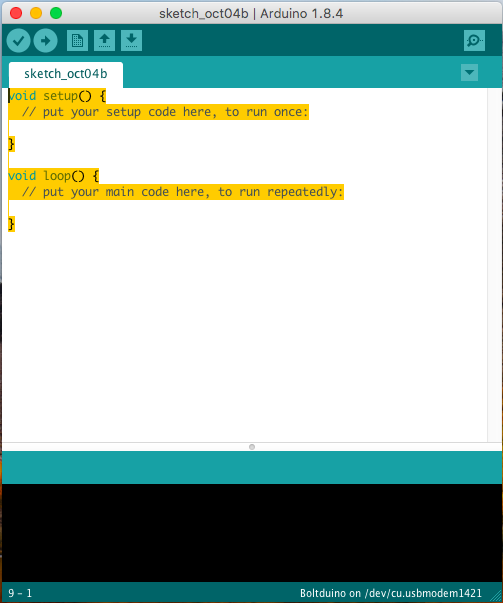
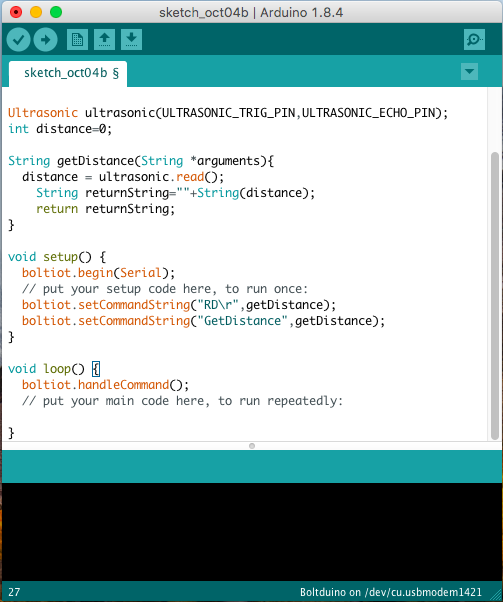
3. Sla de Arduino-schets op door op 'ctrl + s' op weduwen en ubuntu en op 'cmd + s' op Mac te drukken.
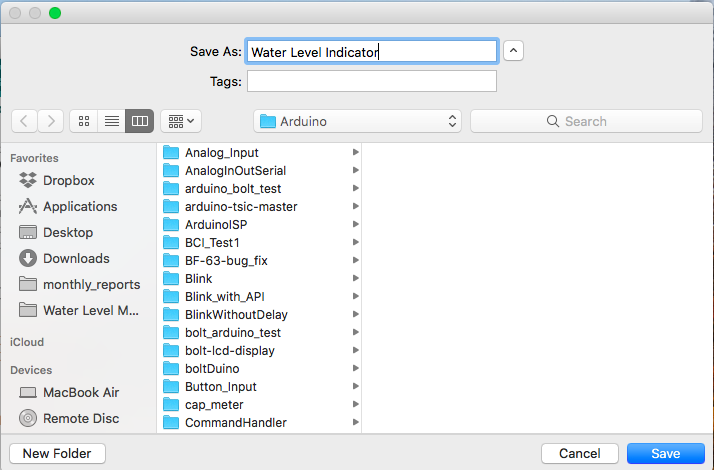
4. Nadat je de code hebt opgeslagen, ga je naar het menu Tools en selecteer je Arduino/Genuino Uno onder de sectie boards.
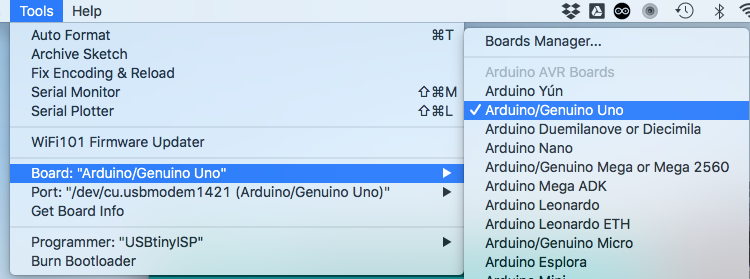
5. Sluit de Arduino of Boltduino aan op uw pc via een USB-kabel.
6. Selecteer onder het menu Tools in het port-submenu de poort met aan het einde Arduino/Genuino uno.
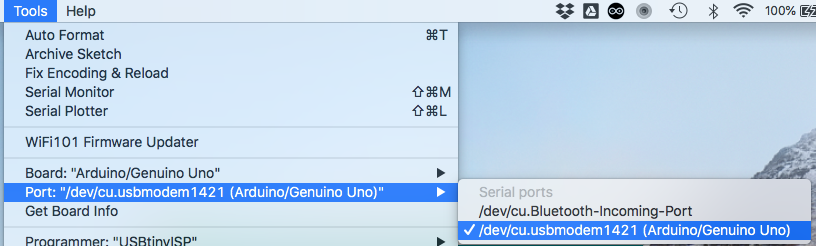
7. Klik op uploaden.
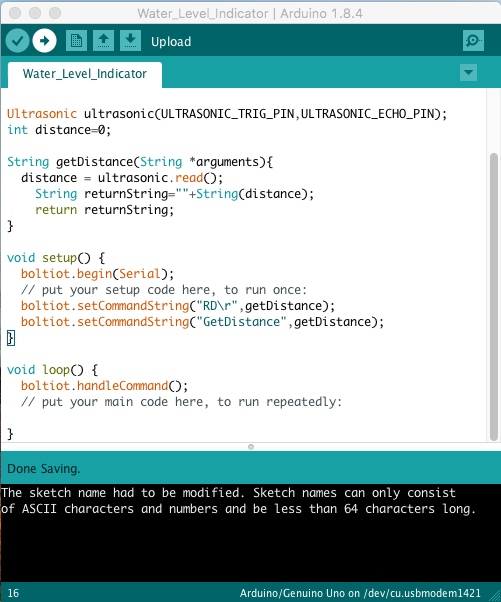
De code wordt geüpload naar je Arduino of Boltduino.
Hardware-installatie
Maak de verbinding volgens de onderstaande Fritzing-diagrammen.
OPMERKING: Klik op de '>' om het Fritzing-diagram te zien voor het gebruik van Boltduino in plaats van een Arduino.
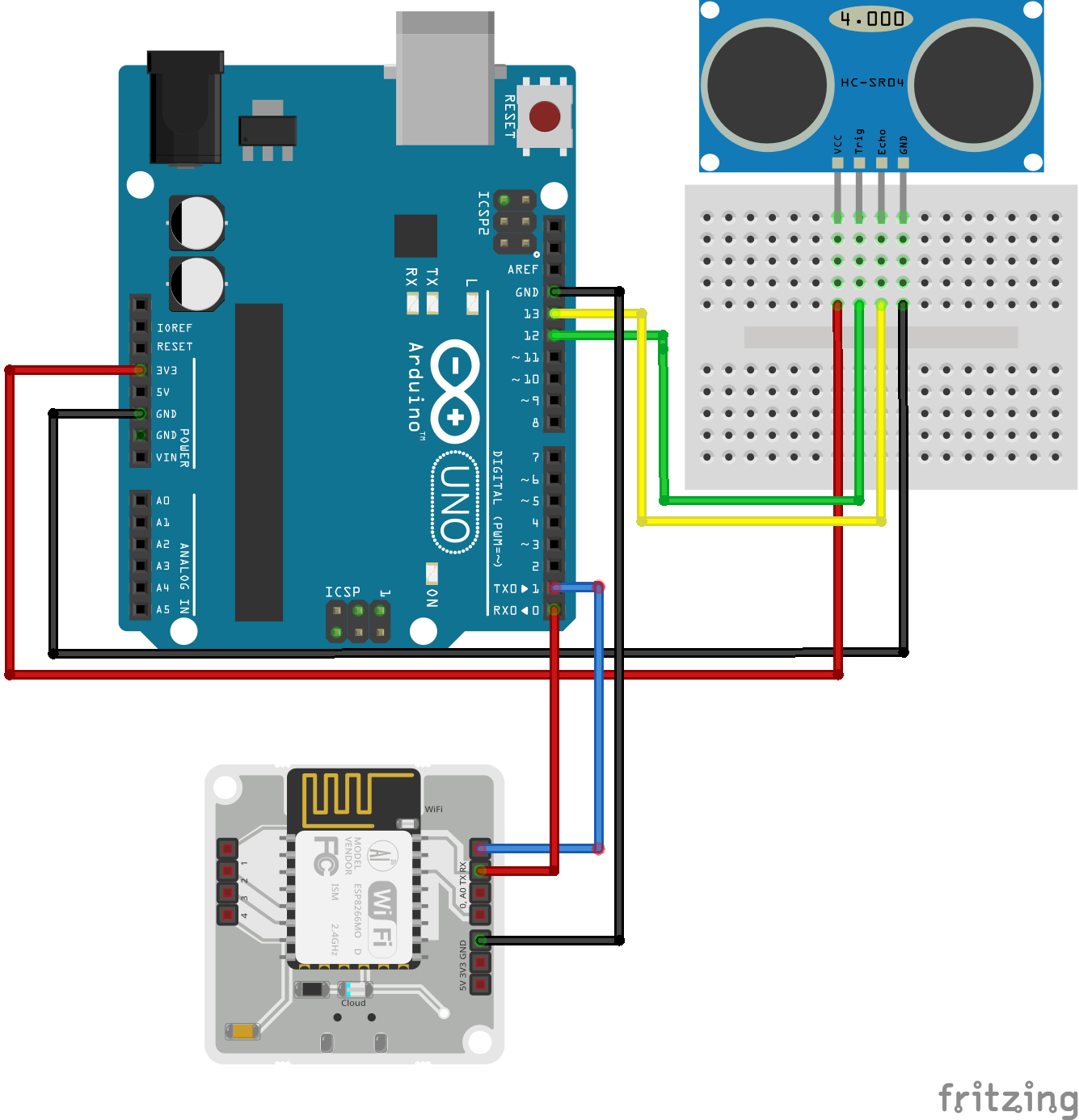
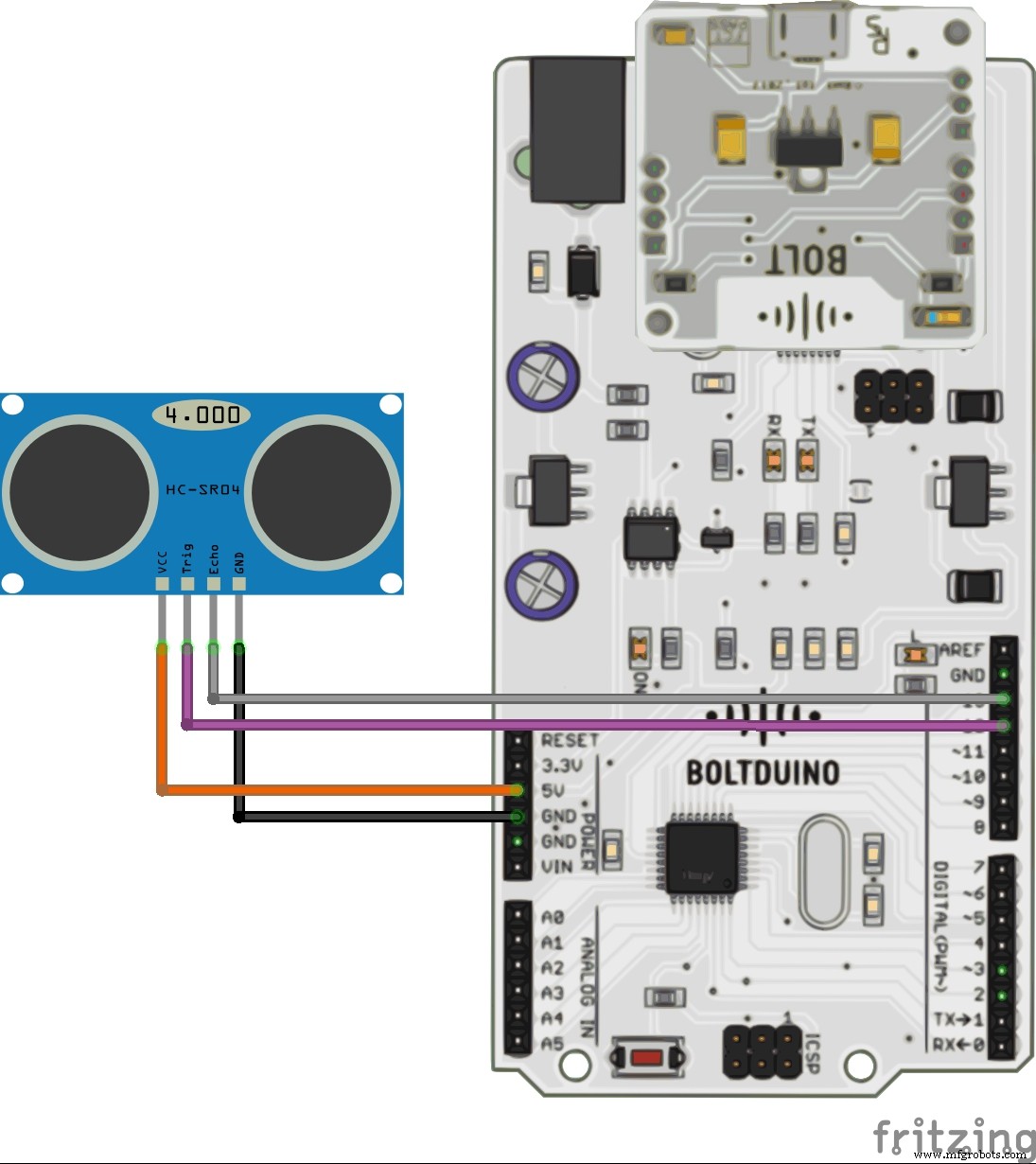
Als je een Boltduino gebruikt in plaats van een Arduino, hoef je wat minder verbindingen te maken, omdat de Bolt WiFi-module direct op de Boltduino past.
Monteer het systeem zodanig dat de sensor naar beneden gericht is op de vloer waar het water na verloop van tijd zal stagneren.


Onthoud dat de detectiedrempel altijd kleiner zal zijn dan de sensorhoogte.
Schakel het systeem in met een 9v of 12v DC-adapter.
Opmerking: Als u de bout nog niet heeft ingesteld, volgt u de stappen die hier worden gegeven:Uw bout instellen .
Integromat-scenario instellen om e-mailwaarschuwingen te verzenden
Als u dit nog niet hebt gedaan, maak dan een account aan op Integromat, klik hier om naar hun aanmeldingspagina te gaan. Als u al een Integromat-account heeft, meld u dan aan bij Integromat.
Gebruik de volgende stap om het scenario 'Waterniveaudetectie' te klonen, dat ik heb gemaakt.
1. Download de blauwdruk van het scenario voor waterpeildetectie bijgevoegd in de codesectie van dit project. Vergeet niet om het bestand op te slaan met de bestandsnaam 'WaterLevelDetection.json'.
2. Maak een scenario aan door op de blauwe knop 'Een nieuw scenario maken' in de rechterbovenhoek te klikken en klik op doorgaan.
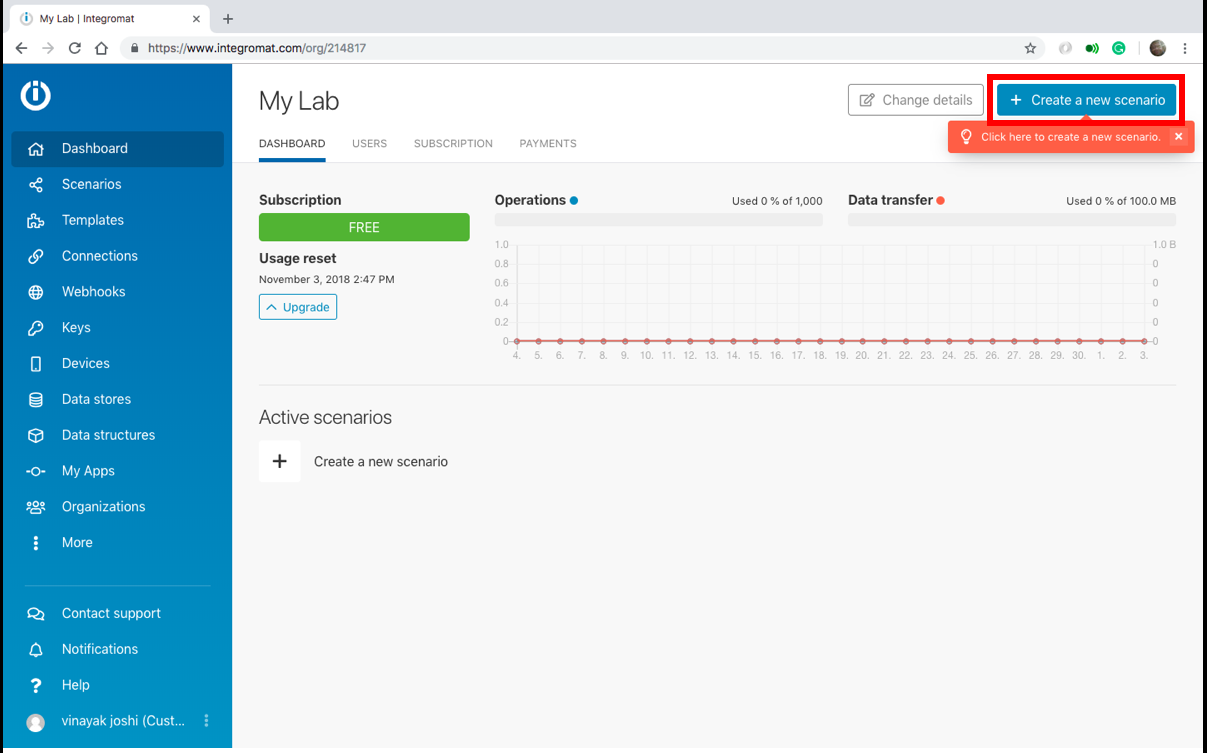
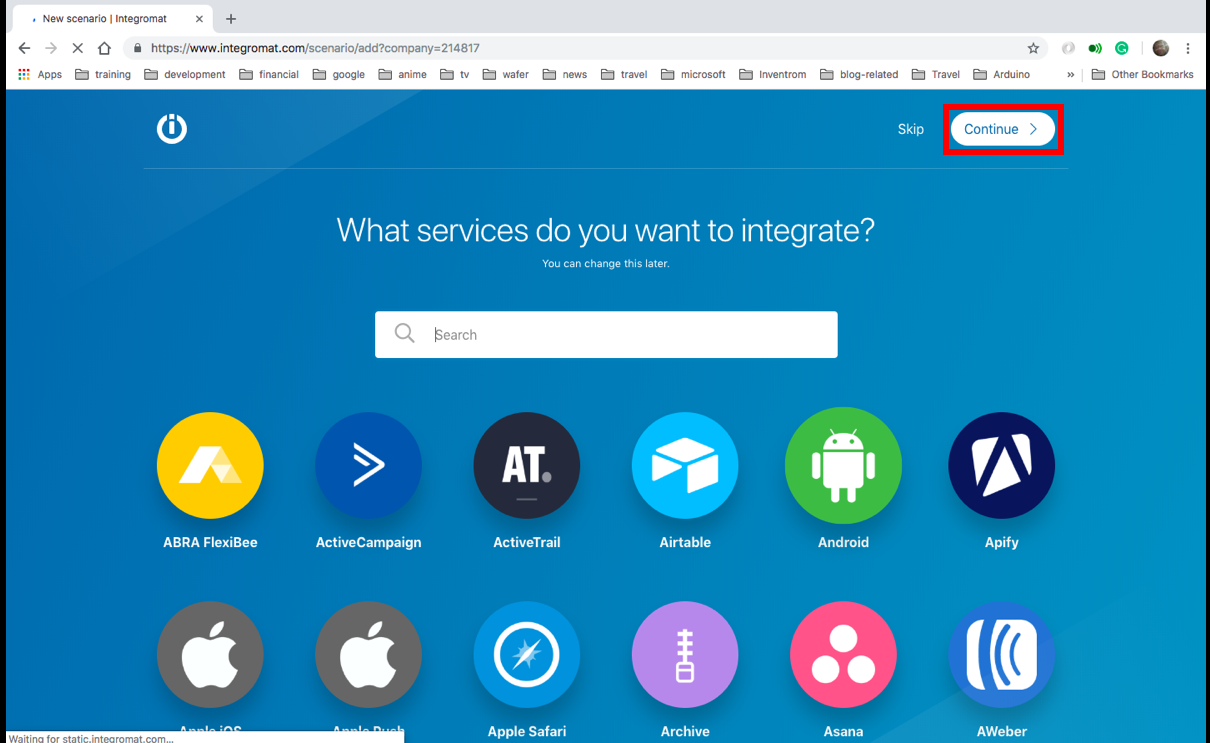
3. Klik op de knop 'meer' onderaan het scherm.
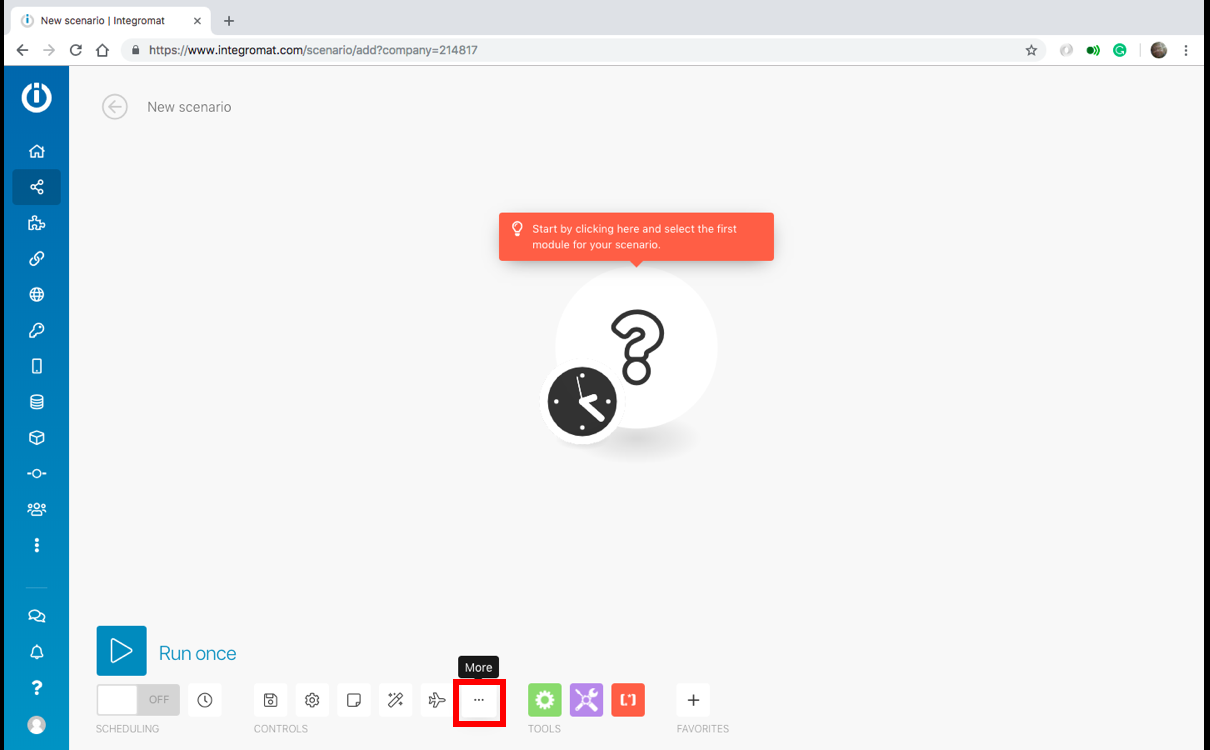
4. Selecteer 'Blauwdruk importeren' en klik op 'Bestand kiezen'.

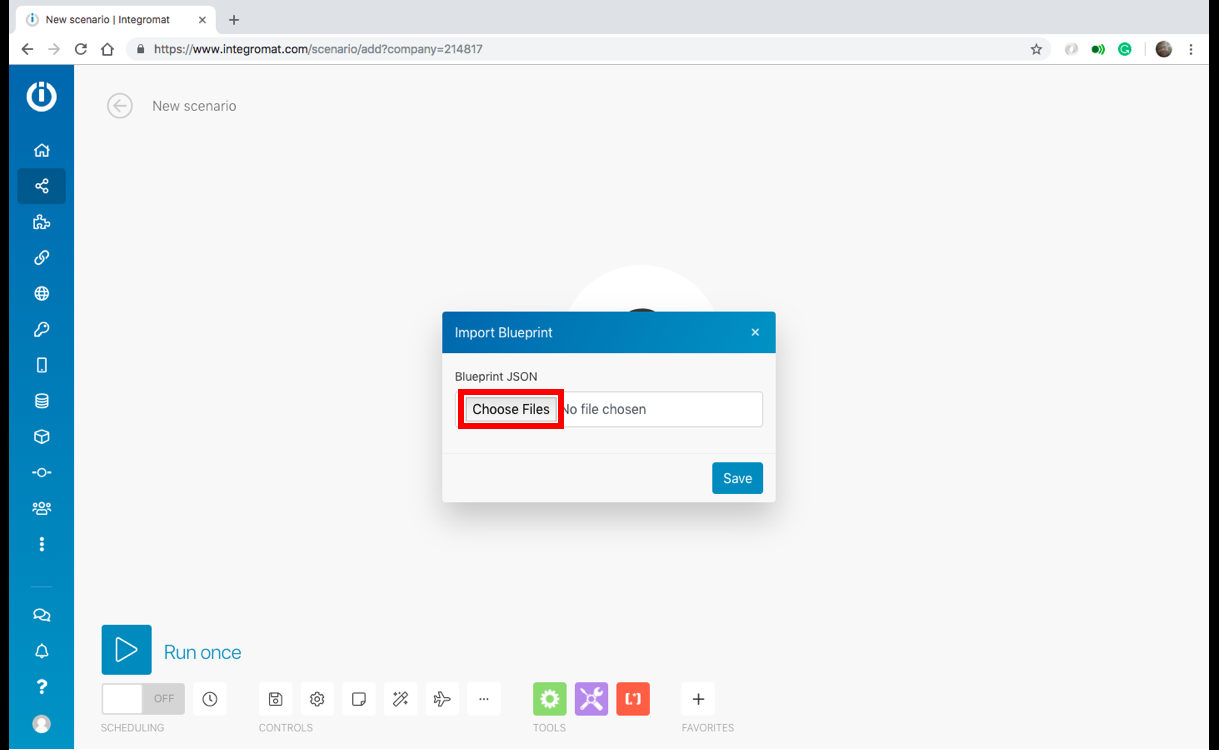
5. Navigeer naar de map waarnaar u het bestand 'WaterLevelDetection.json' downloadt, selecteer het bestand en klik op openen. Als u klaar bent, klikt u op opslaan. Het scenario voor waterpeildetectie wordt geladen.

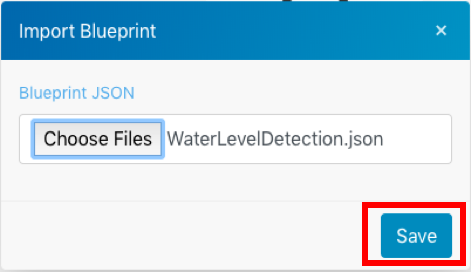
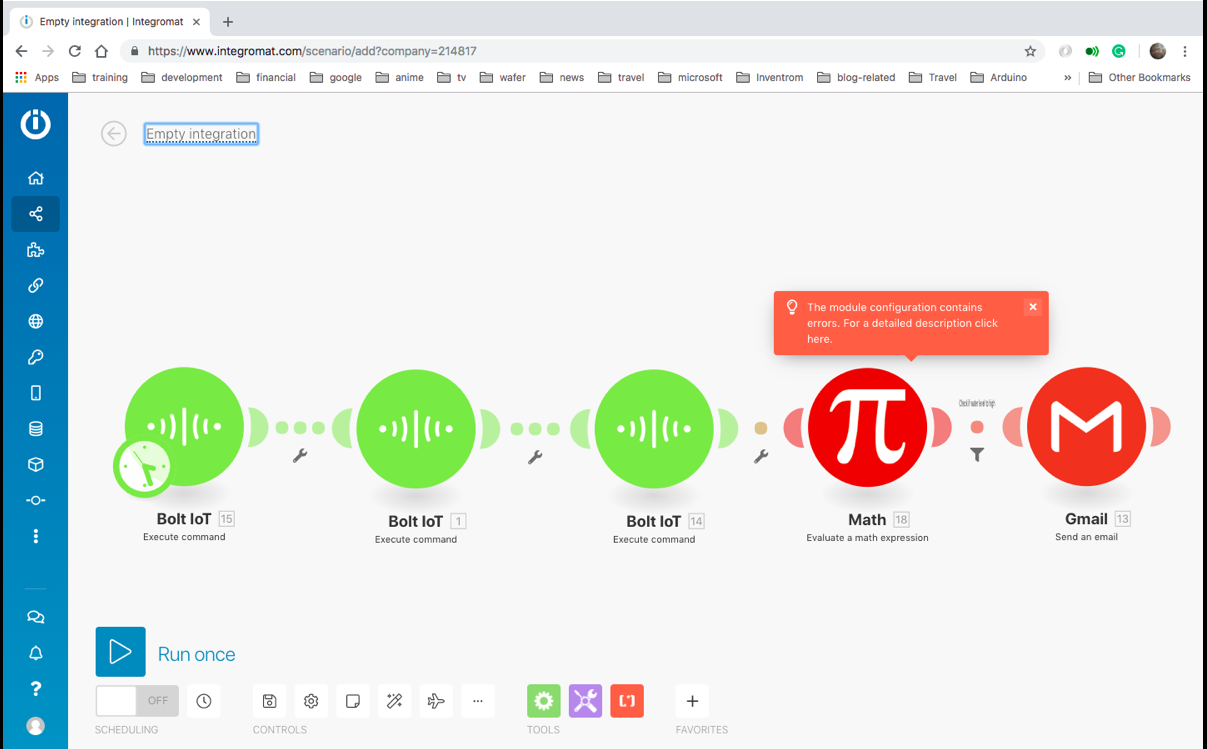
6. Klik op de naam van het scenario en verander het in Water Level Detection.
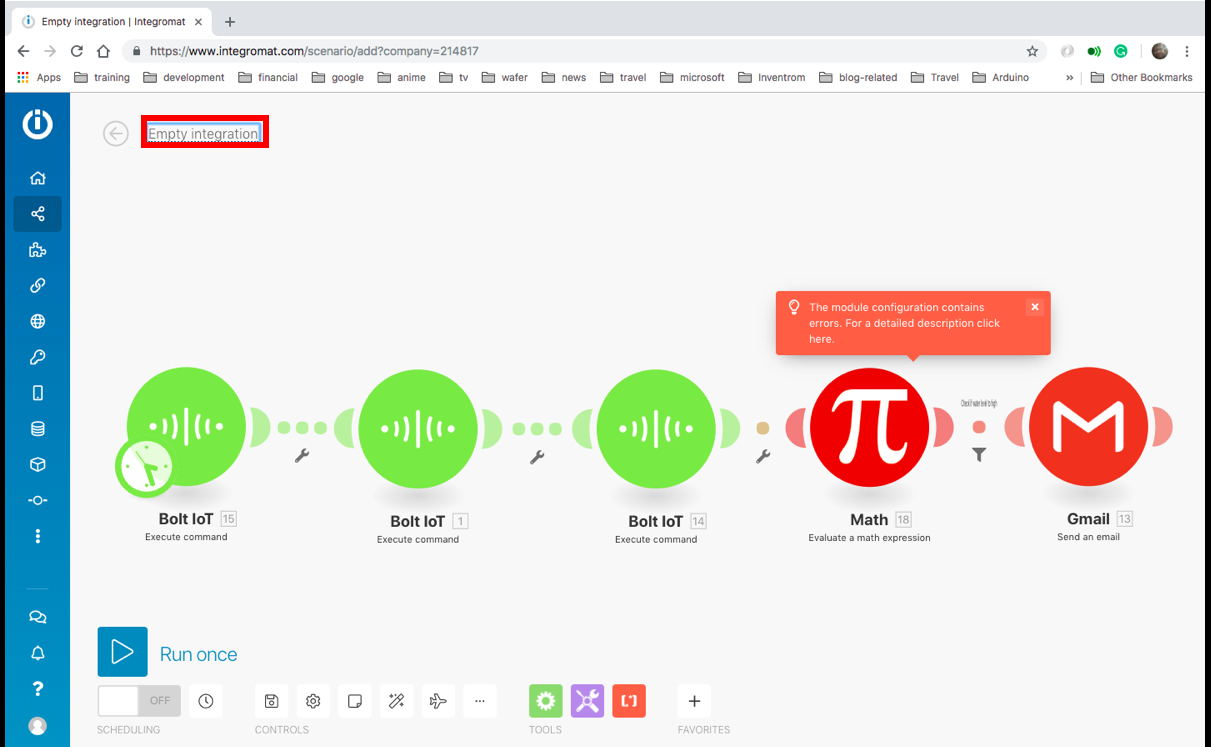
Gebruik de volgende stappen om het scenario voor waterpeildetectie te configureren.
1. Klik hier voor uw Bolt Cloud API-sleutel. De onderstaande afbeeldingen laten zien hoe u de API-sleutel kunt inschakelen en kopiëren.

2. Ga terug naar het Integromat-scenario, klik op de eerste BoltIoT-bubbel en klik vervolgens op de knop 'toevoegen'.
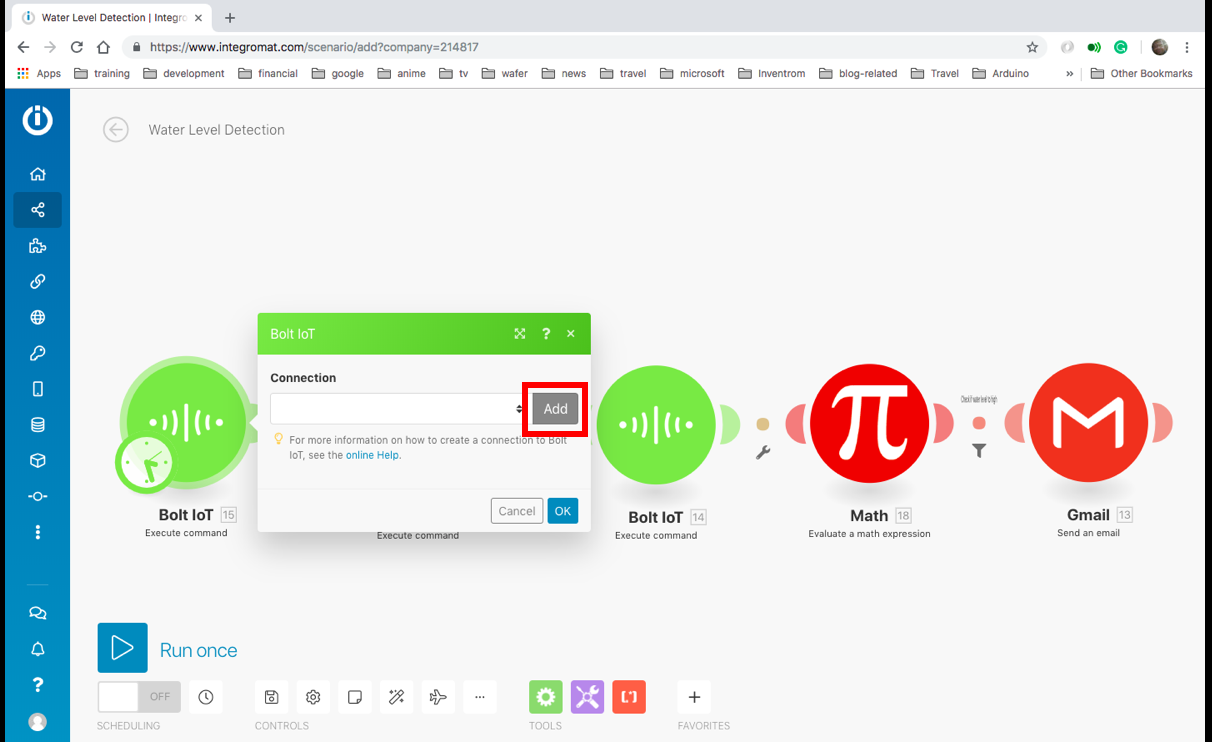
3. Plak de API-sleutel die u eerder had gekopieerd en klik op de knop 'Doorgaan'.
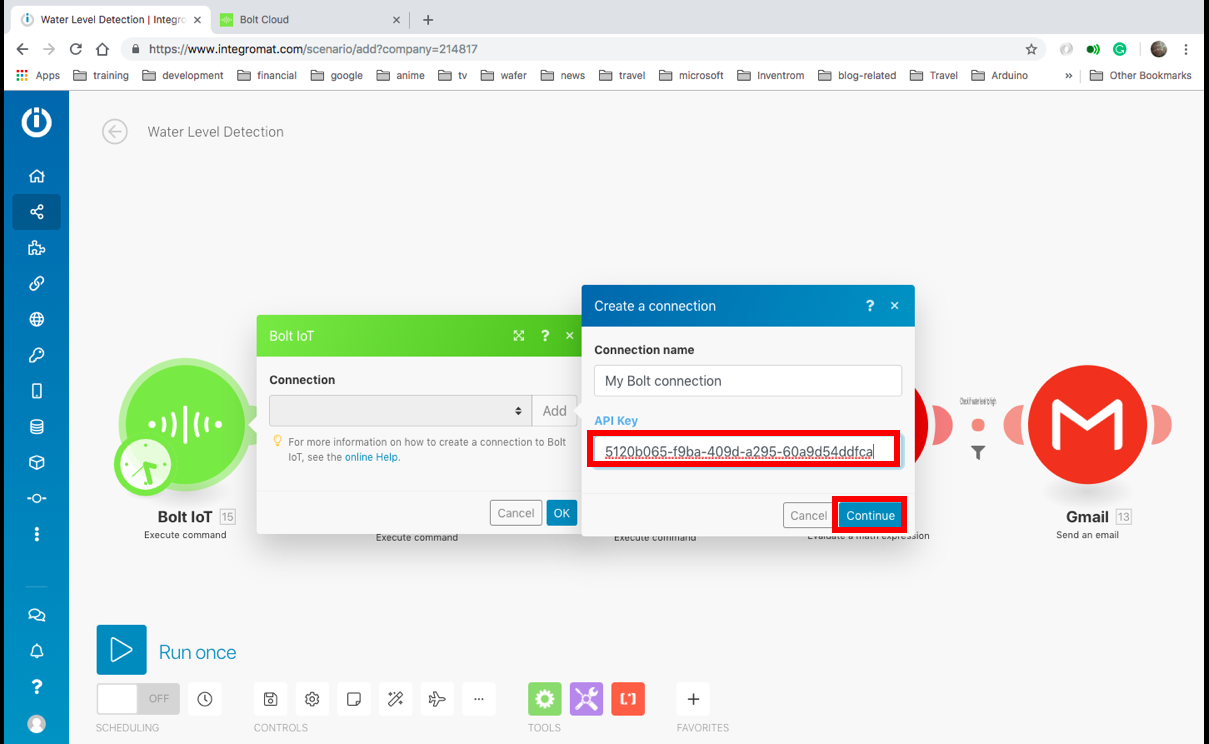
3. Voeg de apparaatnaam van uw apparaat toe. U kunt de apparaatnaam van uw Bolt WiFi-module vinden door hier te klikken. Klik dan op ok.
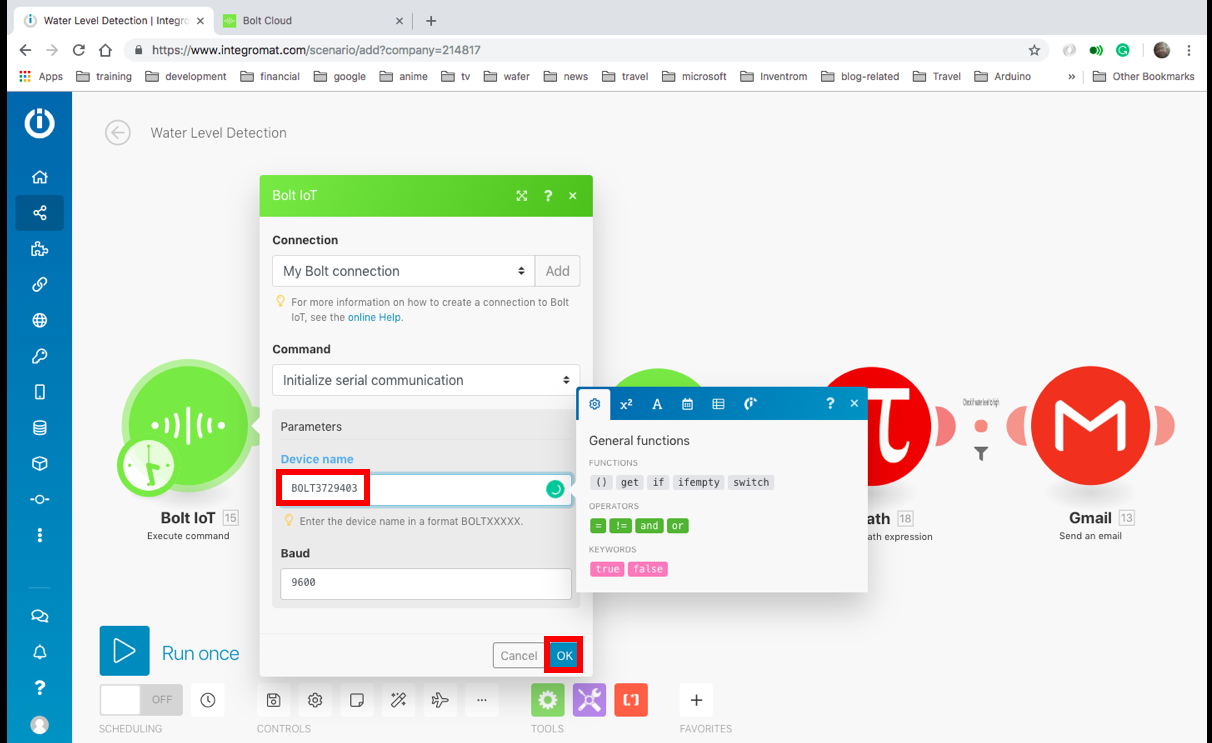
4. Voor de tweede en derde BoltIoT-bubbel kunt u op het vervolgkeuzemenu klikken en 'My Bolt Connection' selecteren. Vergeet niet om de juiste apparaatnaam aan elk van hen toe te voegen.
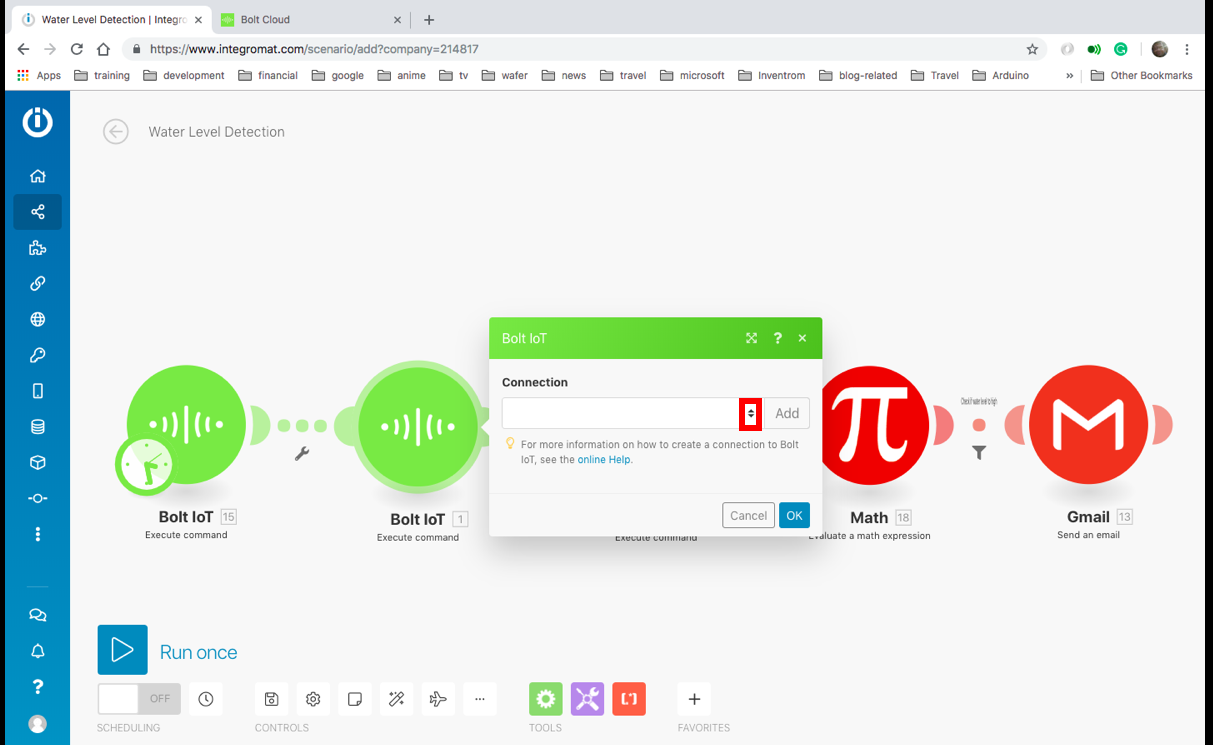
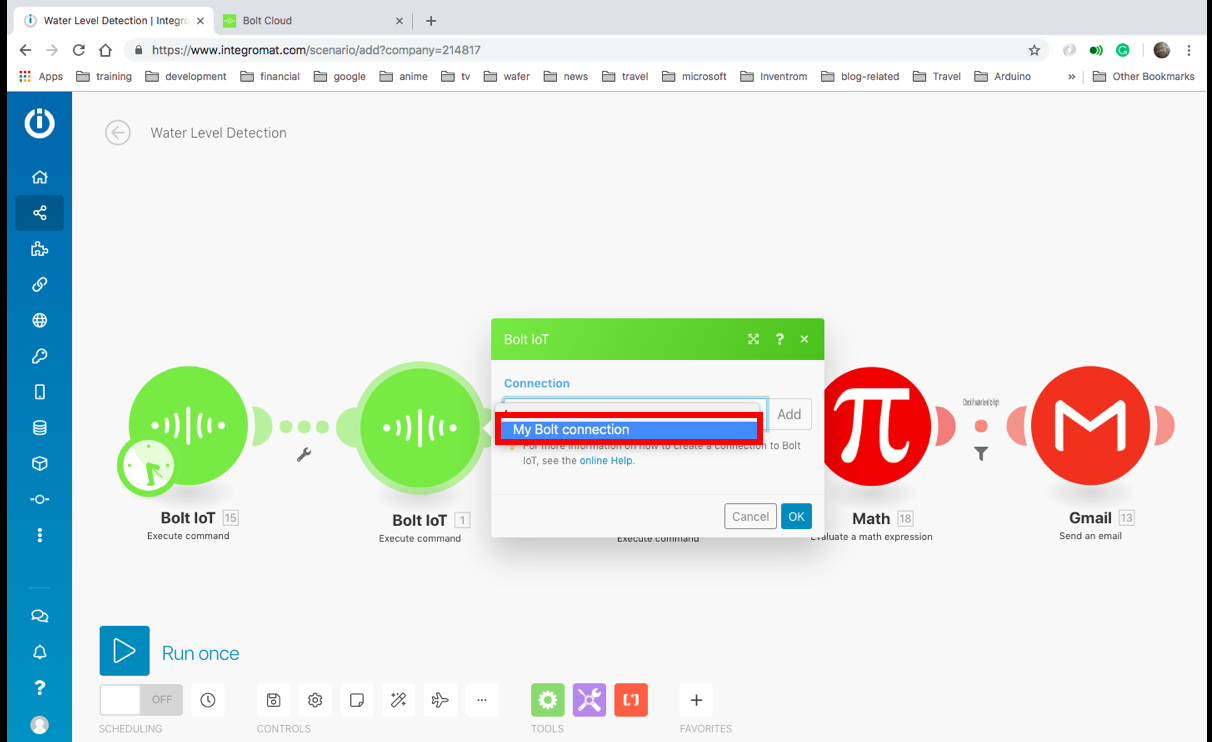
5. Klik op de rekenballon en verander de waarde 100 naar de hoogte waarop je je sensor hebt gehouden, in cms. Klik dan op ok.

6. Klik op de rode stip tussen de wiskunde- en gmail-bubbel, vervang 60 door de hoogte van het water waarop je gewaarschuwd wilt worden en klik op ok.
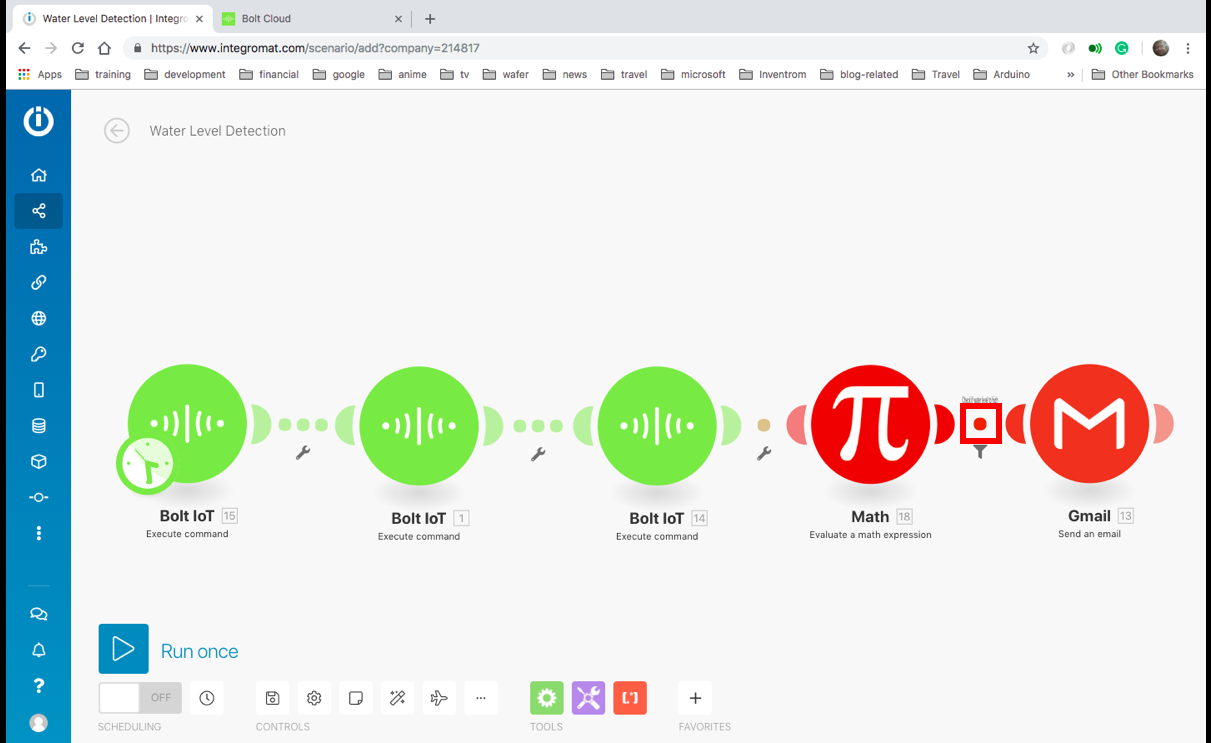
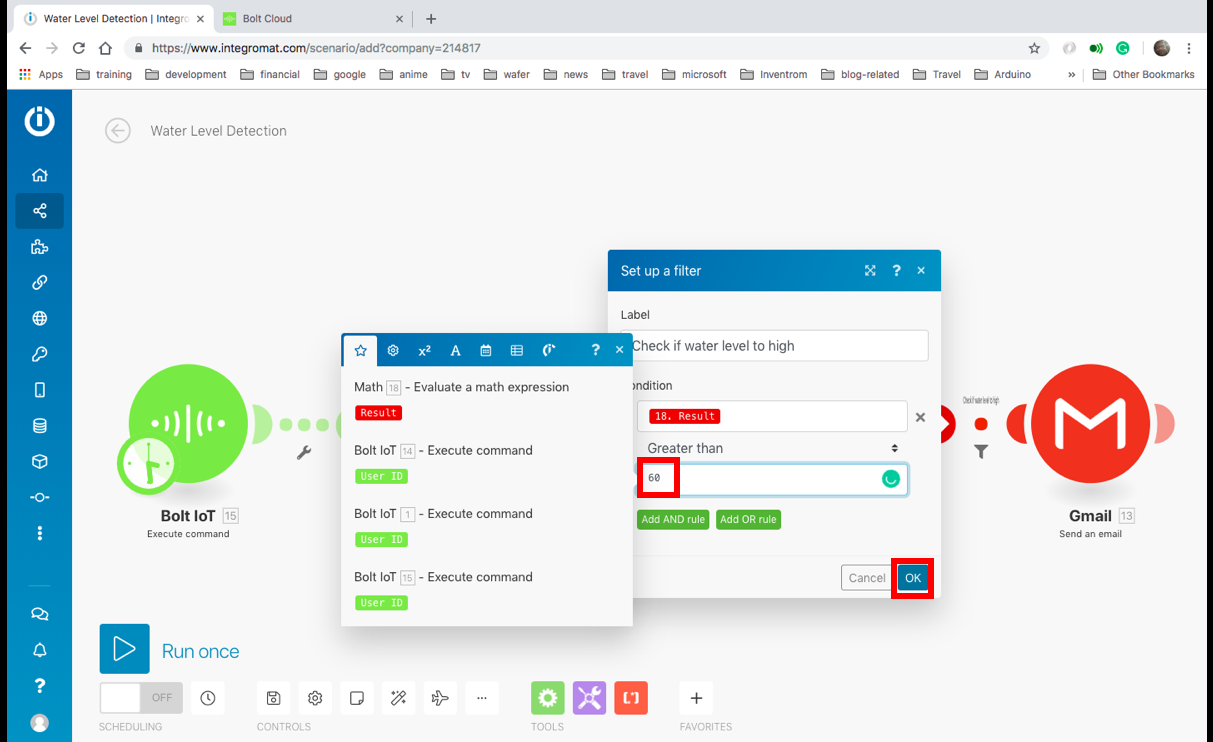
6. Klik op de Gmail-ballon en klik op de knop Bewerken.
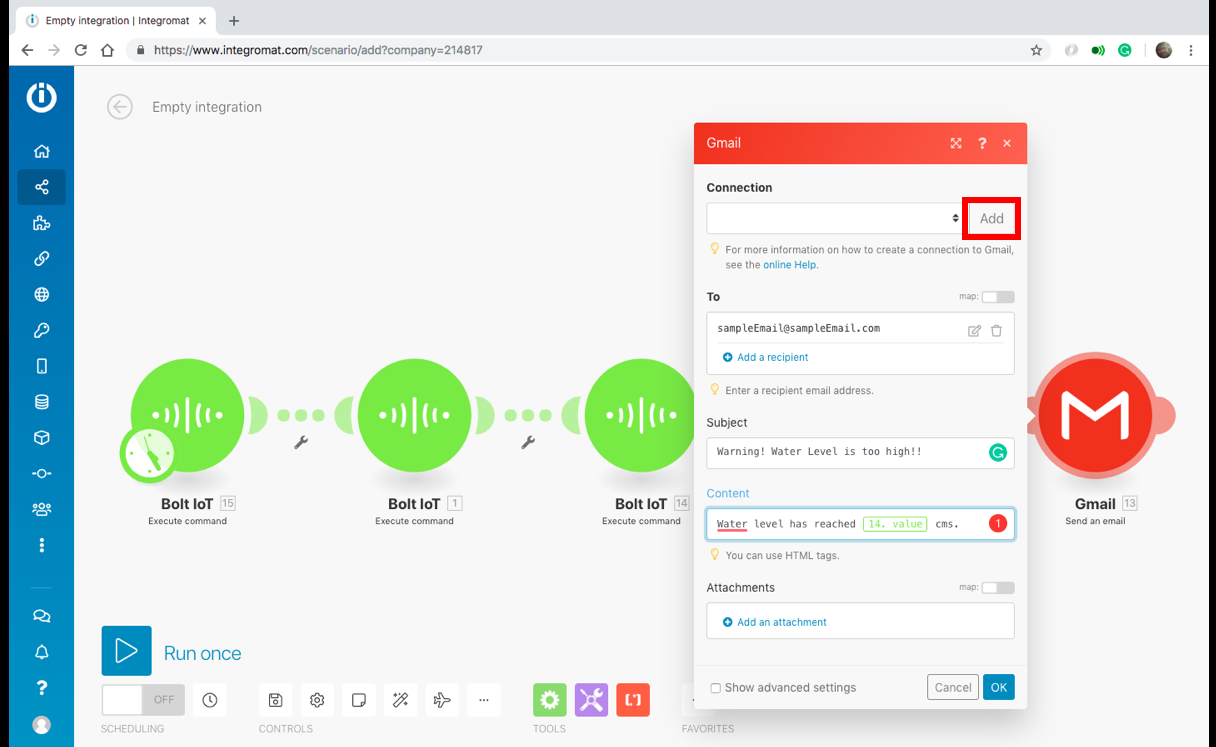
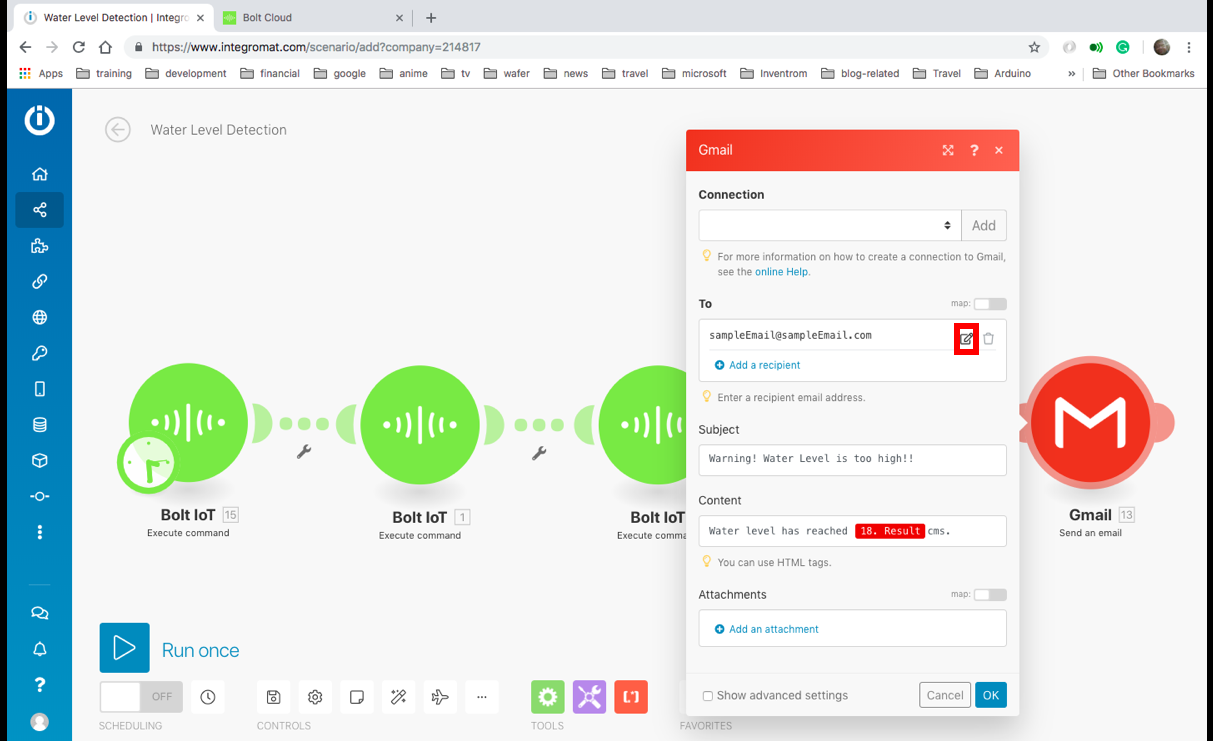
7. Voeg uw e-mailadres toe en klik op ok.
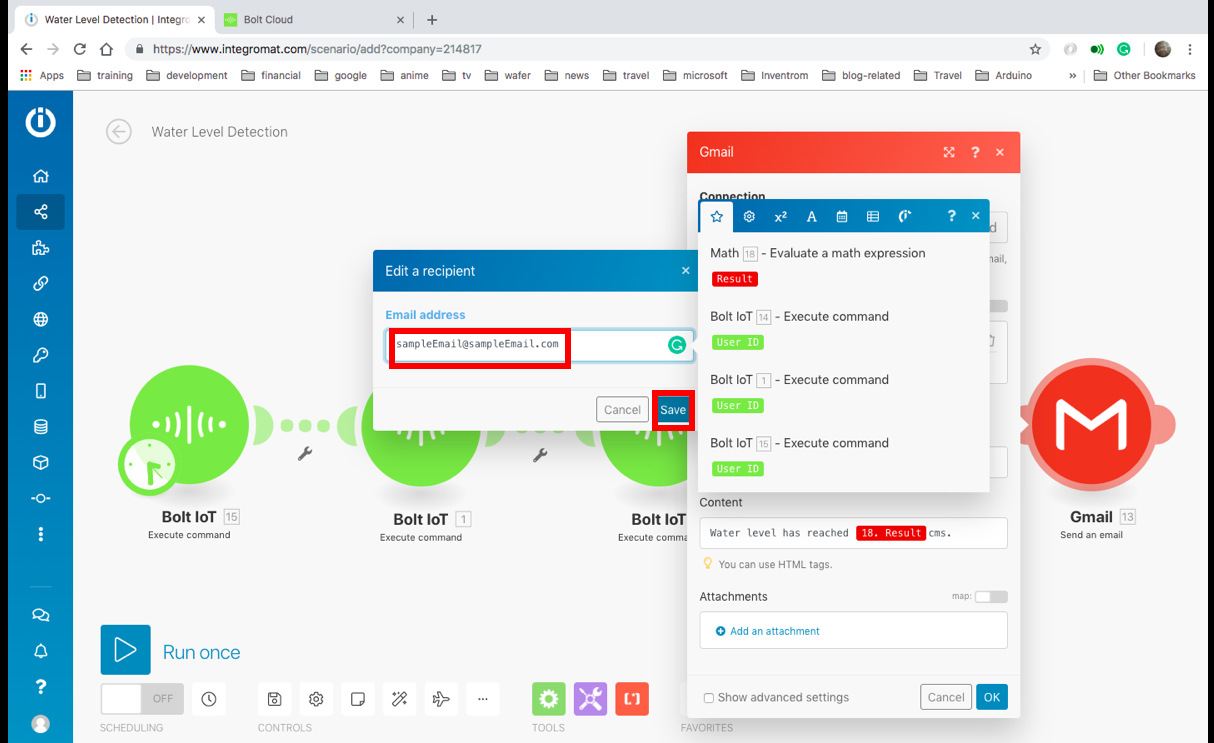
8. Klik op de knop Toevoegen, vervolgens doorgaan en geef Integromat toegang tot uw Gmail-account.

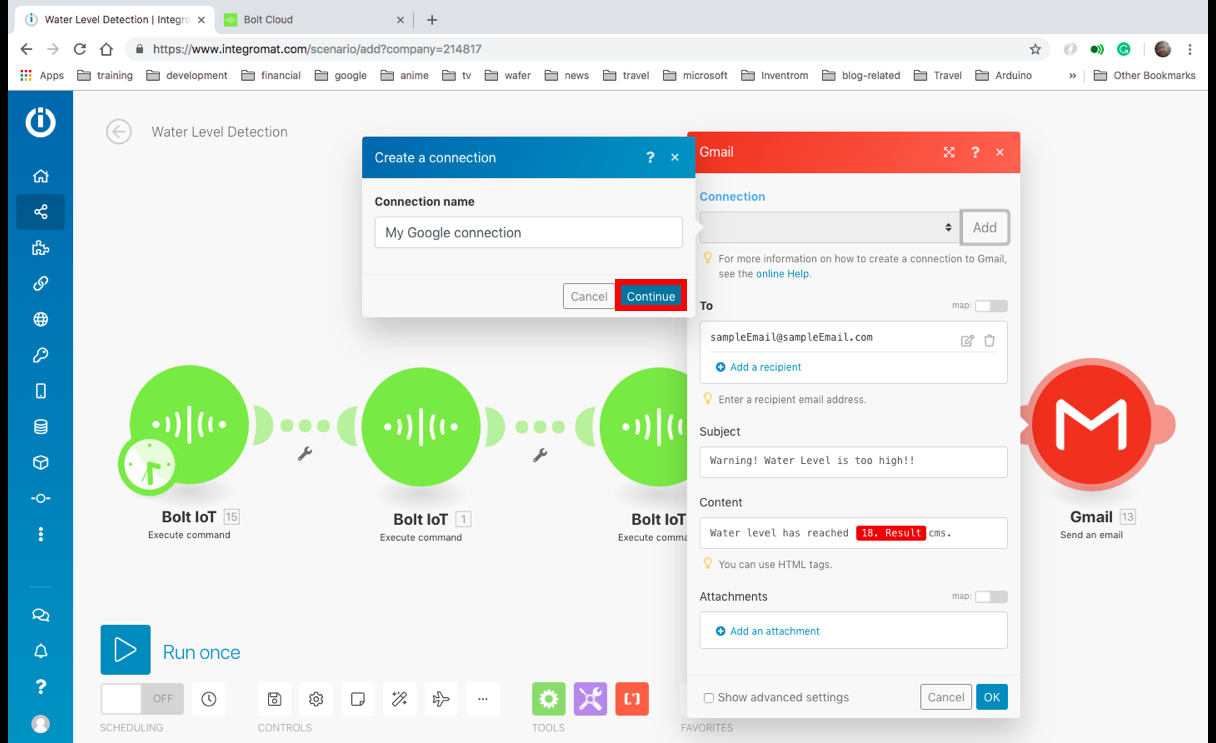
9. U kunt meer ontvangers toevoegen door op de knop 'Een ontvanger toevoegen' te klikken en vervolgens op ok te klikken.
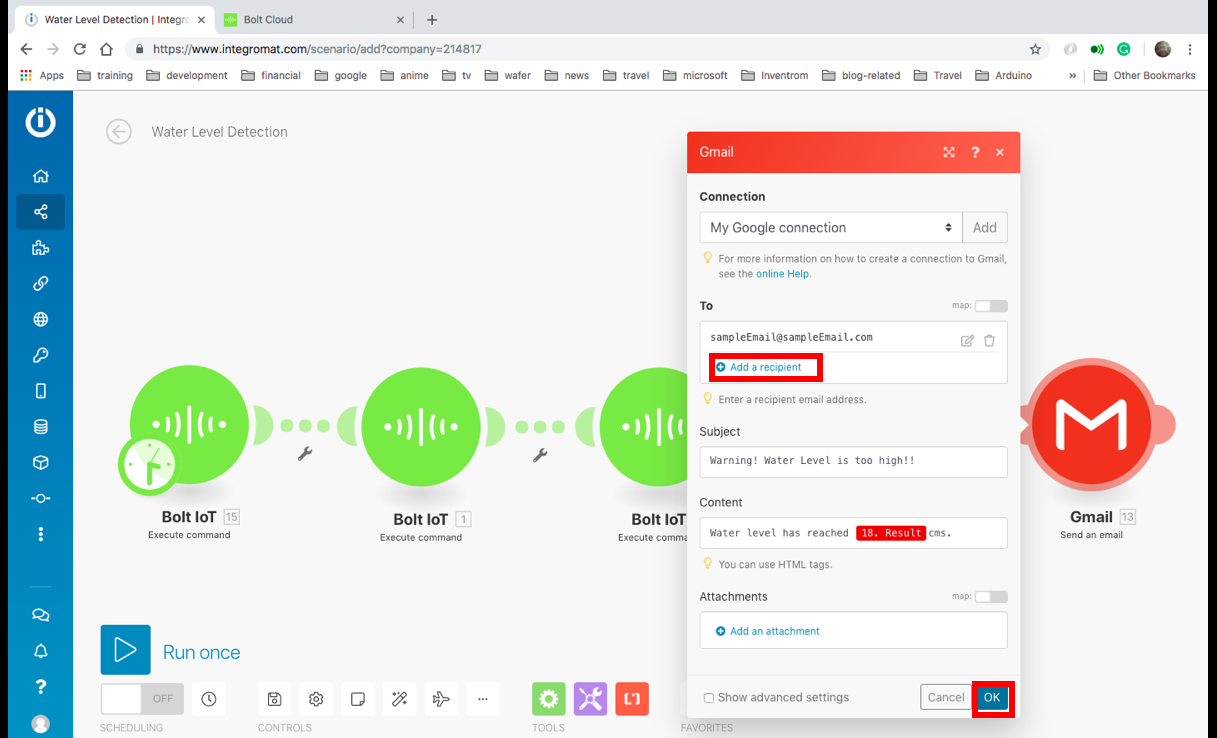
10. Zorg ervoor dat uw circuit is ingeschakeld en dat er geen obstakel voor de sensor is, en klik op de knop Uitvoeren. Het scenario wordt uitgevoerd en wacht voor het filter, aangegeven door de '1' in een gedachteballon. Als je je hand voor de sensor plaatst en het scenario uitvoert, loopt het scenario helemaal naar de Gmail-bubbel en ontvang je een e-mail.
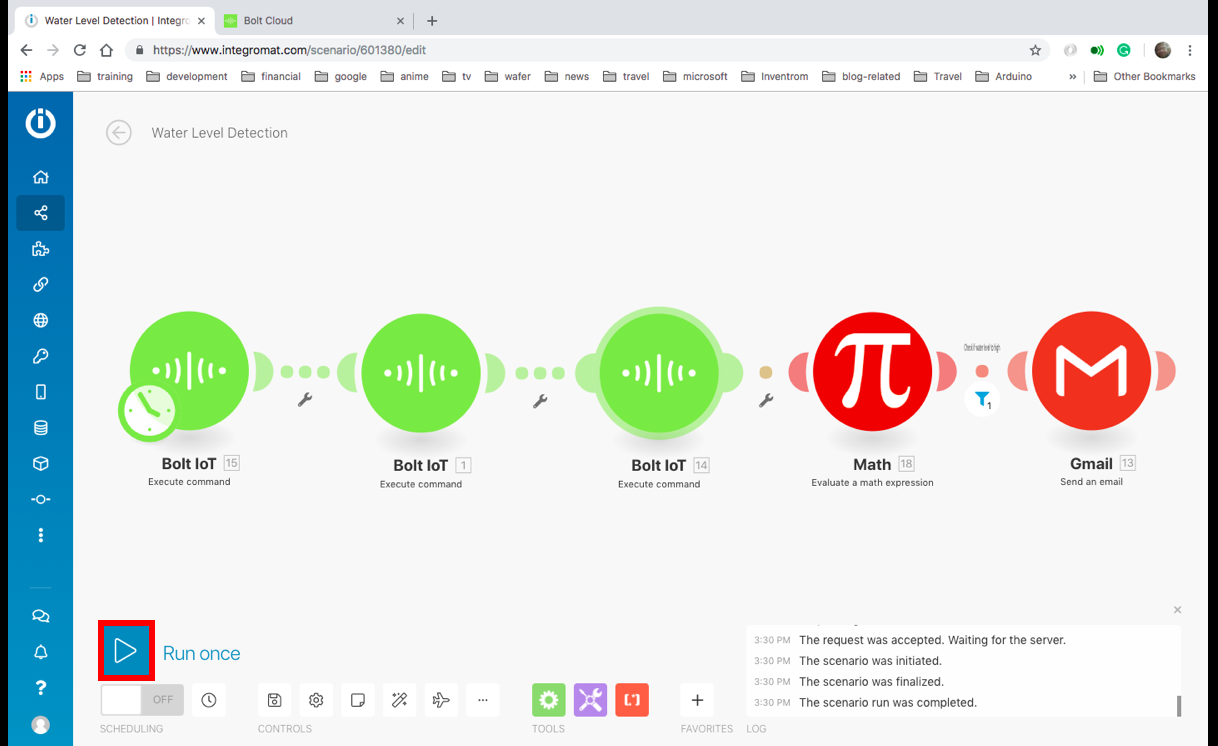
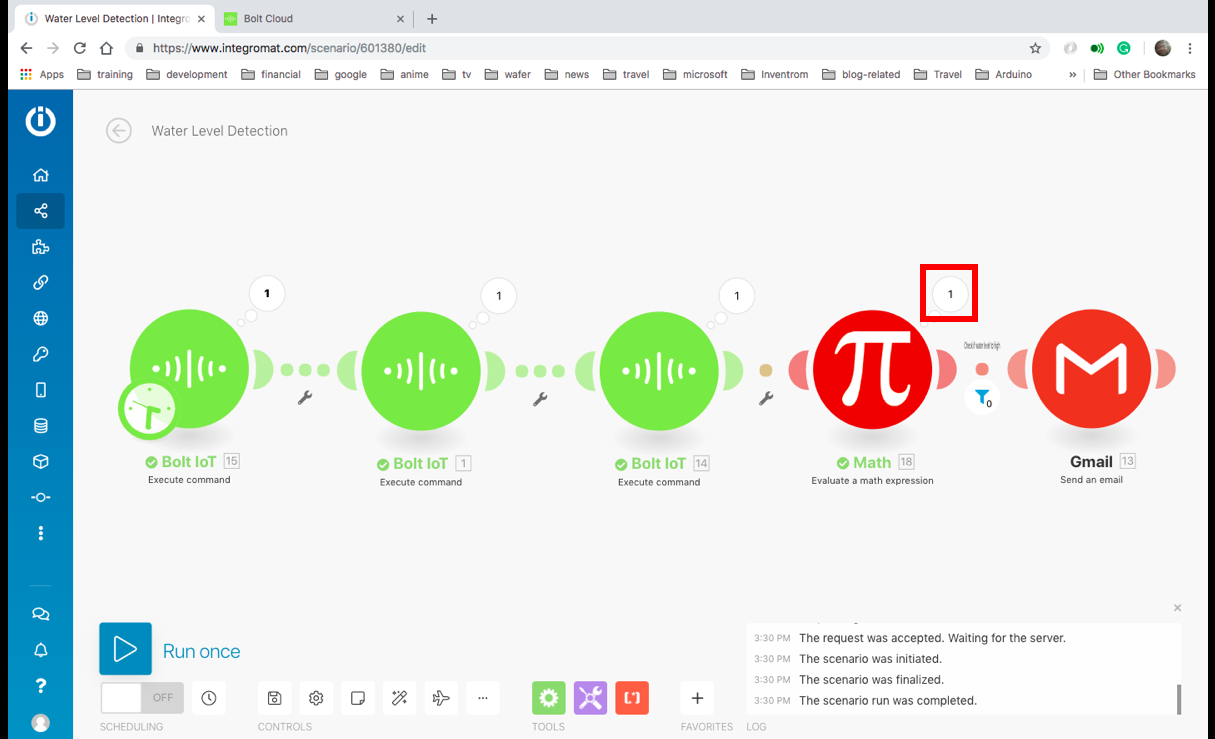
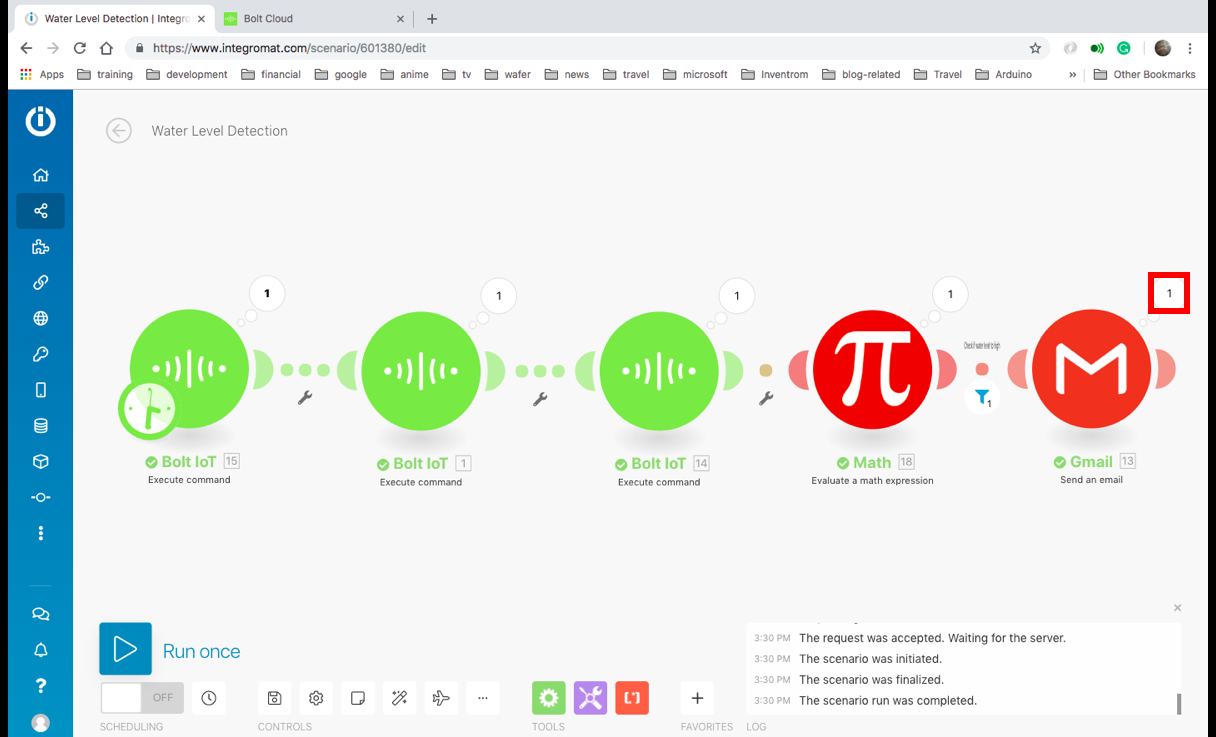
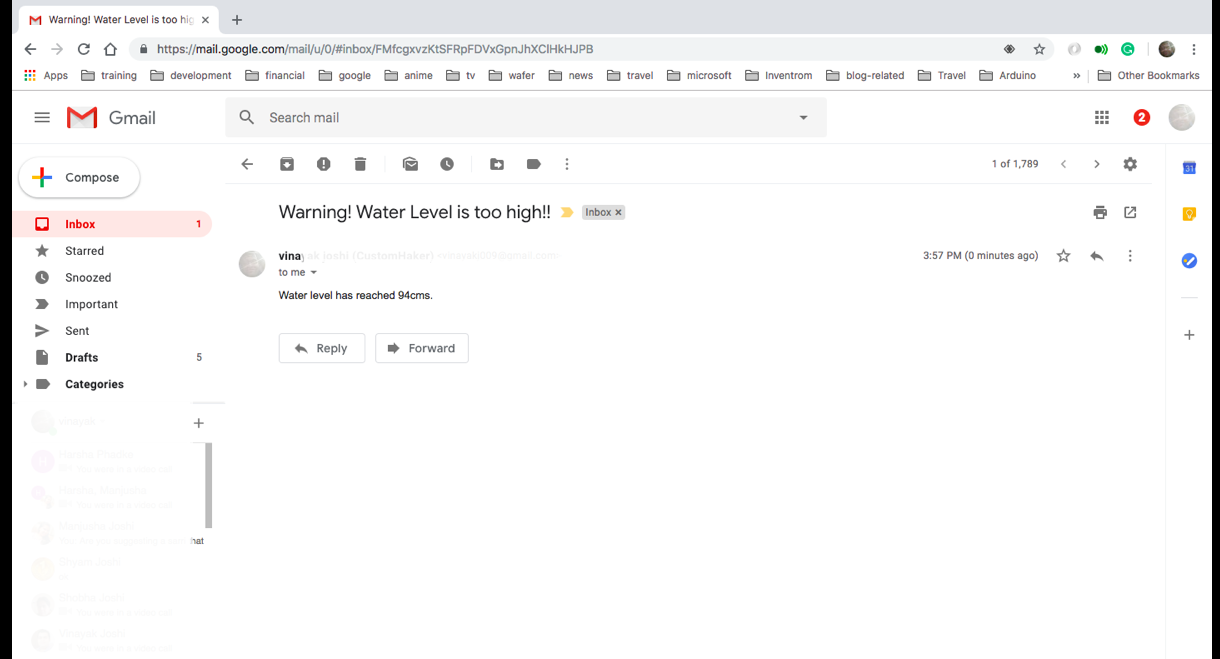
11. Klik op de knop naast de tekst 'uit' om het scenario aan te zetten. Het scenario wordt nu automatisch elke 15 minuten uitgevoerd. en u ontvangt een waarschuwing als het waterniveau boven de door u ingestelde hoogte komt.

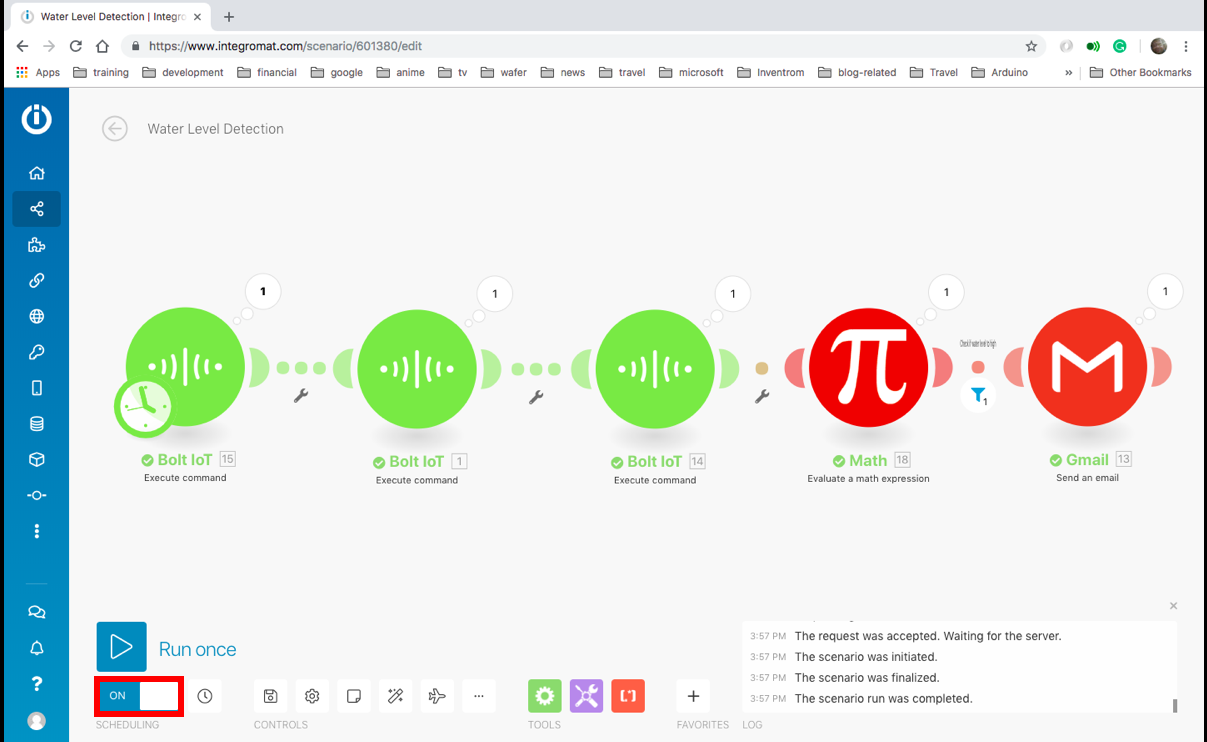
Het systeem monteren
Zodra dit is gebeurd, hoeft u het systeem alleen nog maar zo te monteren dat de sensor naar de vloer wijst, het systeem aan te zetten en ervoor te zorgen dat de Bolt continu toegang heeft tot internet via uw wifi.
Toepassingen
Het systeem kan in de volgende toepassingen worden gebruikt.
- Detecteren dat uw parkeerplaats ondergelopen is.
- Een melding ontvangen wanneer uw watertank vol of leeg is.
- Hoogwater detecteren, als je een huis in de buurt van de zee hebt.
Meer projecten op basis van Bolt
Nog een project bouwen met Bolt? Hier zijn een paar suggesties:
1. Aan de slag met Bolt:temperatuurbewakingssysteem
2. Domotica
Code
- Waterniveaudetectiesysteem met ultrasone HC-SR04
- WaterLevelDetection
Waterniveaudetectiesysteem met ultrasoon HC-SR04C/C++
#include#include #define ULTRASONIC_TRIG_PIN 12#define ULTRASONIC_ECHO_PIN 13Ultrasonic ultrasonic(ULTRASONIC_TRIG_PIN,ULTRASONIC_ECHO_PIN;int get distance) =ultrasoon.lezen(); String returnString=""+String(afstand); return returnString;}void setup() { boltiot.begin(Serial); // plaats hier uw setup-code om een keer uit te voeren:boltiot.setCommandString("RD\r",getDistance); boltiot.setCommandString("GetDistance",getDistance);}void loop() { boltiot.handleCommand(); // plaats hier je hoofdcode om herhaaldelijk uit te voeren:}
WaterLevelDetectionJSON
Dit is een json-bestand met de blauwdruk voor het Integromat-scenario.{ "name":"Water Level Detection", "flow":[ { "id":15, "module":"app#bolt-iot:executeCommand", "version":1, "parameters":{ "__IMTCONN__":445281 }, "mapper":{ "command":"serialBegin", "parameters":{ "baud":"9600", "deviceName" :"" } }, "metadata":{ "designer":{ "x":8, "y":-3 }, "restore":{ "command":{ "label":"Seriële communicatie initialiseren" } , "__IMTCONN__":{ "label":"My Bolt-verbinding" } }, "parameters":[ { "name":"__IMTCONN__", "type":"account", "label":"Connection", "required ":true } ], "expect":[ { "name":"command", "type":"select", "label":"Command", "required":true, "validate":{ "enum" :[ "digitalWrite", "digitalRead", "analogRead", "analogWrite", "serialBegin", "serialWrite", "serialRead", "version", "restart", "isAlive" ] } }, { "name":"parameters", "spec":[ { "name":"deviceName", "type":"text", "label":"Device name", "required":true }, { "name":"baud" , "type":" number", "label":"Baud", "required":true } ], "type":"collection", "label":"Parameters" } ] } }, { "id":1, "module":"app#bolt-iot:executeCommand", "version":1, "parameters":{ "__IMTCONN__":445281 }, "mapper":{ "command":"serialWrite", "parameters":{ "data":"GetDistance", "deviceName":"" } }, "metadata":{ "designer":{ "x":300, "y":0 }, "restore":{ "command":{ "label":"Stuur seriële gegevensuitvoer" }, "__IMTCONN__":{ "label":"My Bolt-verbinding" } }, "parameters":[ { "name":"__IMTCONN__", "type":"account", "label" :"Connection", "required":true } ], "expect":[ { "name":"command", "type":"select", "label":"Command", "required":true, " valideren":{ "enum":[ "digitalWrite", "digitalRead", "analogRead", "analogWrite", "serialBegin", "serialWrite", "serialRead", "version", "restart", "isAlive" ] } }, { "name":"parameters", "spec":[ { "name":"deviceName", "type":"text", "label":"Device name", "required":true }, { "name":"data", "type":"text", "label":"Data", "required":true } ], "type":"collection", "label":"Parameters" } ] } }, { "id":14, "module":"app#bolt-iot:executeCommand", " version":1, "parameters":{ "__IMTCONN__":445281 }, "mapper":{ "command":"serialRead", "parameters":{ "till":"10", "deviceName":"" } }, "metadata":{ "designer":{ "x":600, "y":0 }, "restore":{ "command":{ "label":"Lees inkomende seriële data" }, "__IMTCONN__" :{ "label":"My Bolt-verbinding" } }, "parameters":[ { "name":"__IMTCONN__", "type":"account", "label":"Connection", "required":true } ], "expect":[ { "name":"command", "type":"select", "label":"Command", "required":true, "validate":{ "enum":[ "digitalWrite ", "digitalRead", "analogRead", "analogWrite", "serialBegin", "serialWrite", "serialRead", "version", "restart", "isAlive" ] } }, { "name":"parameters", "spec":[ { "name":"deviceName", "type":"text", "label":"Device name", "required":true }, { "name":"till", "type" :"nummer", "label":"Till", "required":true, "validate":{ "max":127, "min":0 } } ], "type":"verzameling", "label":"Parameters" } ] } }, { "id":18, "module":"wiskunde:EvaluateExpression", "version":1, "parameters":{}, "mapper":{ "expression":"100-{{parseNumber(14.value)}}" }, "metadata":{ "designer":{ "x":869, "y":-2 }, "expect":[ { "name":"expression", "type":"text", "label":"Expression", "required":true } ] } }, { "id":13, "module":"google-email:ActionSendEmail", "version":1, "parameters":{ "account":445282 }, "filter":{ "name" :"Controleer of het waterpeil te hoog is", "condities":[ [ { "a":"{{18.result}}", "b":"60", "o":"aantal:groter" } ] ] }, "mapper":{ "cc":[], "to":[ ], "bcc":[], "html":"Waterpeil heeft {{18.result}}cms bereikt.", " onderwerp":"Waarschuwing! Waterpeil is te hoog!!", "attachments":[] }, "metadata":{ "designer":{ "x":1145, "y":-3 }, "restore":{ "cc":{ "mode":"chose", "items":[] }, "to":{ "mode":"chose", "items":[ "undefined" ] }, "bcc":{ "mode":"chose", "items":[] }, "account":{ "label":"" }, "attachments":{ "mode":"chose", "items":[] } }, "parameters" :[ { "name":"account", "type":"account", "label":"Connection", "required":true } ], "expect":[ { "name":"to", " spec":{ "name":" ", "type":"email", "label":"E-mailadres", "required":true }, "type":"array", "label":"To" , "labels":{ "add":"Voeg een ontvanger toe", "edit":"Bewerk een ontvanger" }, "required":true }, { "name":"subject", "type":"text" , "label":"Onderwerp" }, { "naam":"html", "type":"tekst", "label":"Inhoud" }, { "naam":"bijlagen", "spec":[ { "name":"fileName", "type":"filename", "label":"File name", "required":true, "semantic":"file:name" }, { "name":"data ", "type":"buffer", "label":"Data", "required":true, "semantic" :"file:data" }, { "name":"cid", "type":"text", "label":"Content-ID" } ], "type":"array", "label":" Bijlagen", "labels":{ "add":"Voeg een bijlage toe", "edit":"Bewerk een bijlage" } }, { "name":"cc", "spec":{ "type":"e-mail ", "label":"E-mailadres" }, "type":"array", "label":"Kopieer ontvanger", "labels":{ "add":"Voeg een kopie ontvanger toe", "edit":" Bewerk een kopie ontvanger" } }, { "name":"bcc", "spec":{ "type":"email", "label":"E-mailadres" }, "type":"array", "label ":"Ontvanger van blinde kopie", "labels":{ "add":"Ontvanger van blinde kopie toevoegen", "edit":"Ontvanger van blinde kopie bewerken" } } ] } } ], "metadata":{ "versie ":1, "scenario":{ "roundtrips":1, "maxErrors":3, "autoCommit":false, "sequentiële":false, "confidential":false, "dataloss":false, "dlq":false }, "designer":{ "weeskinderen":[] }, "zone":"eu1.integromat.com" }} Schema's
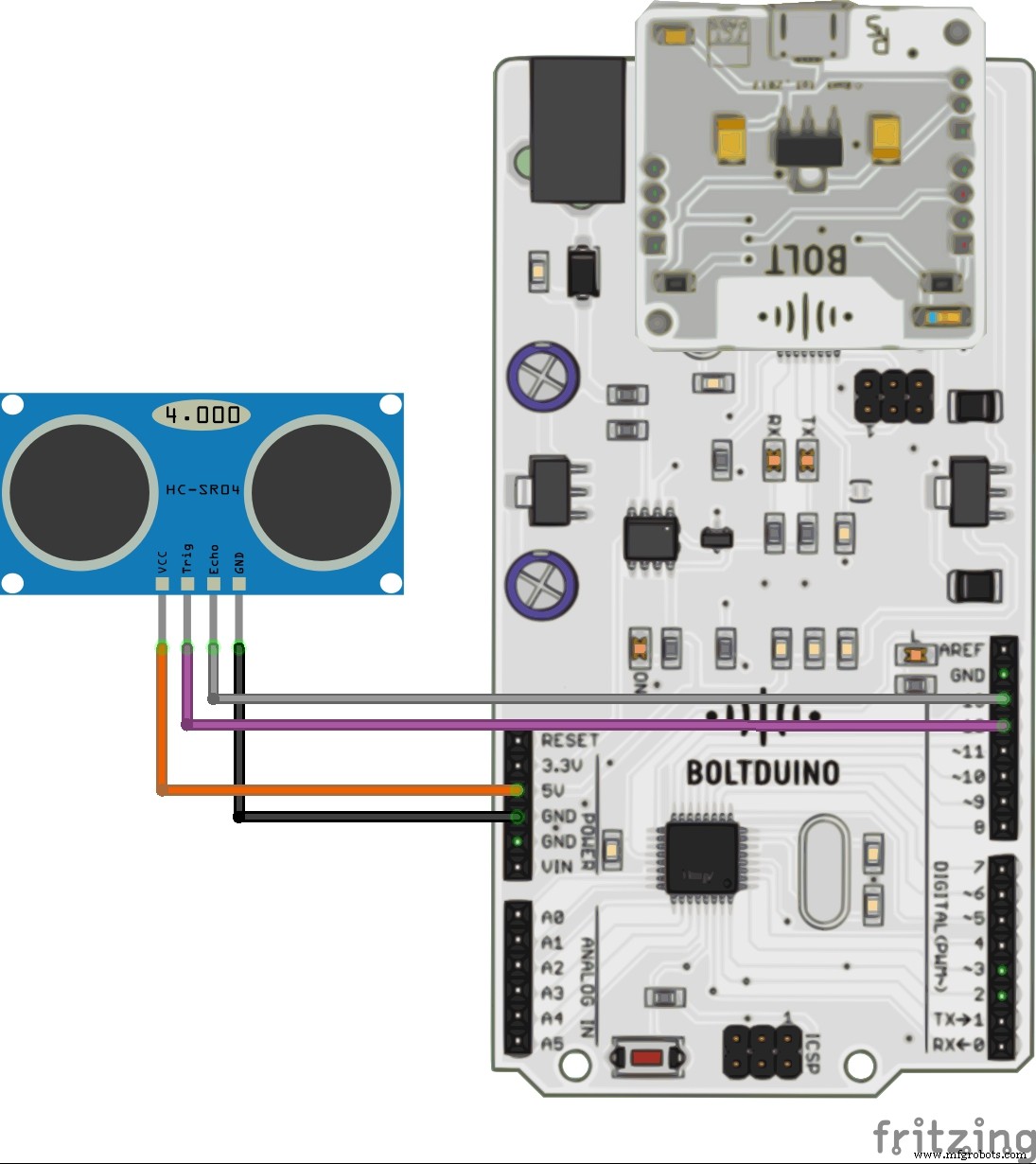
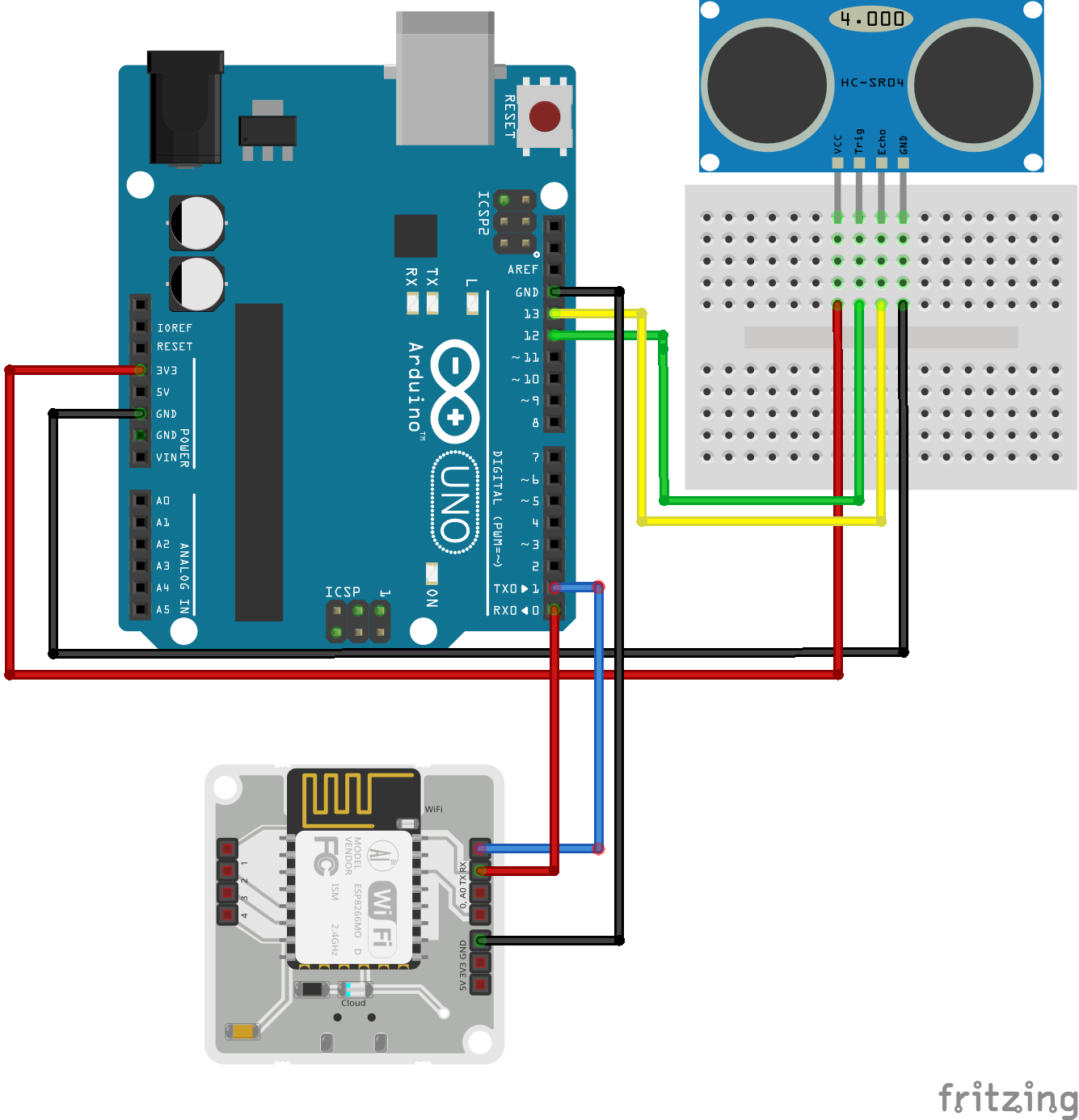
Productieproces
- Uw industriële besturingssysteem naar draadloos verplaatsen
- Raspberry Pi-gestuurde aquaponics
- Is uw systeem klaar voor IoT?
- Gebruik van IoT-landbouw om toegang tot voedsel uit te breiden
- Onderwater IoT Een revolutie in waterbeheer
- Dual Purpose IoT-bosbeheersysteem
- Hoe IoT het voertuigvolgsysteem mogelijk maakt?
- Hoe IoT het wagenparkbeheersysteem mogelijk maakt?
- Verbeter melkopslag met een snufje IoT:melkniveaubewakingssysteem
- Een door IoT aangedreven rivierniveaubewakingssysteem gebruiken voor efficiënt waterbeheer
- IoT in water:waterbehoud voor toekomstige generaties



